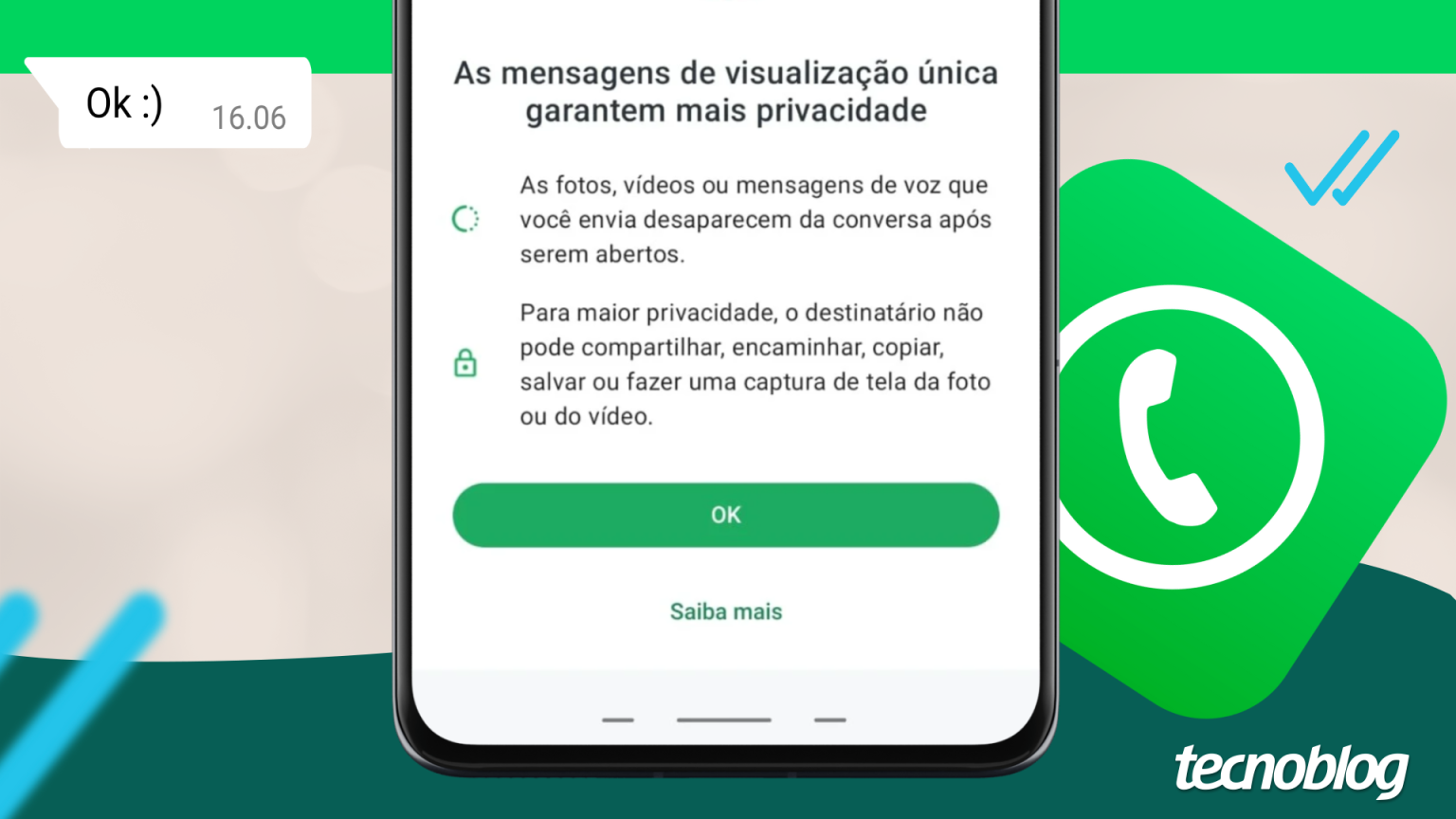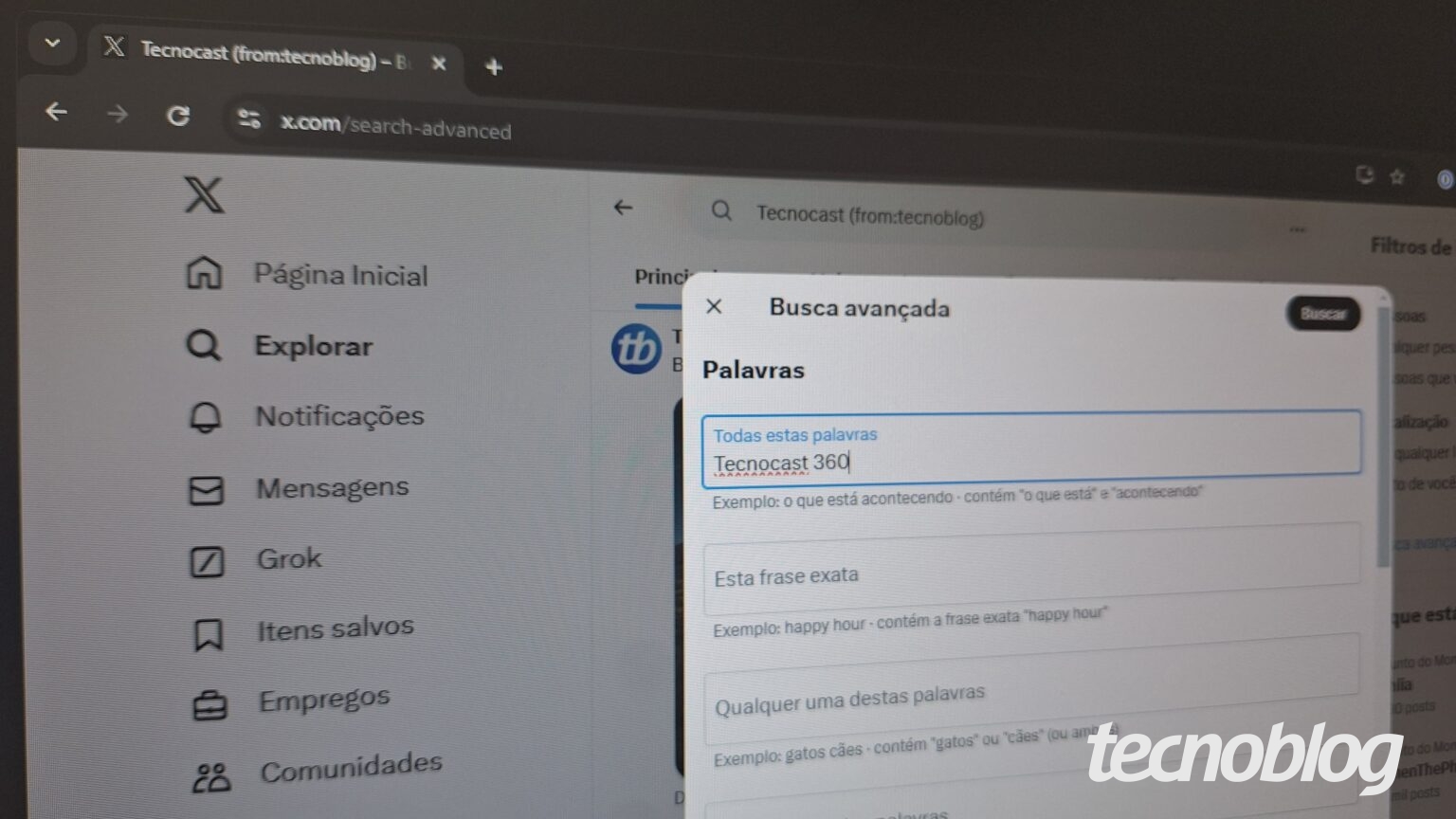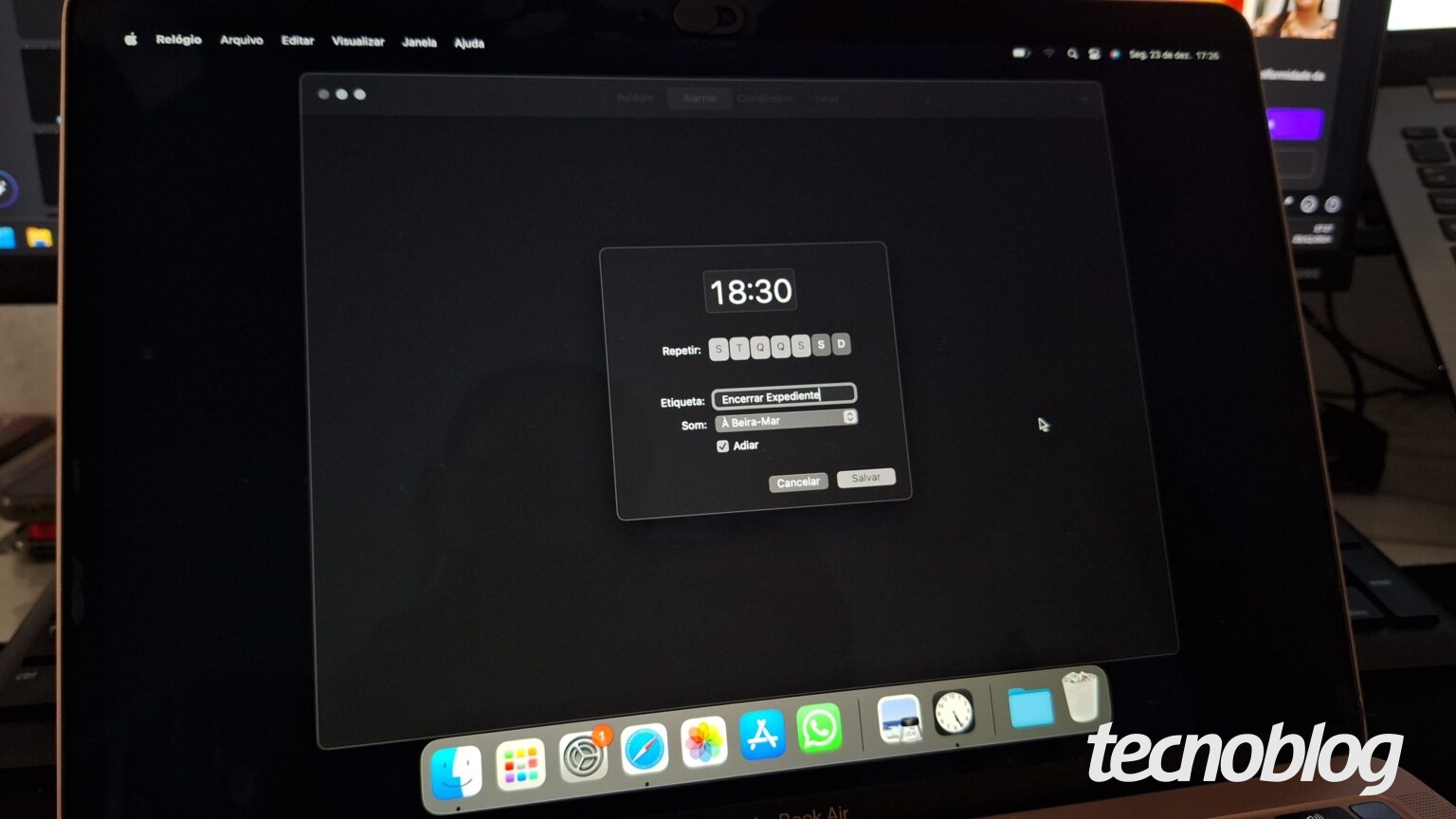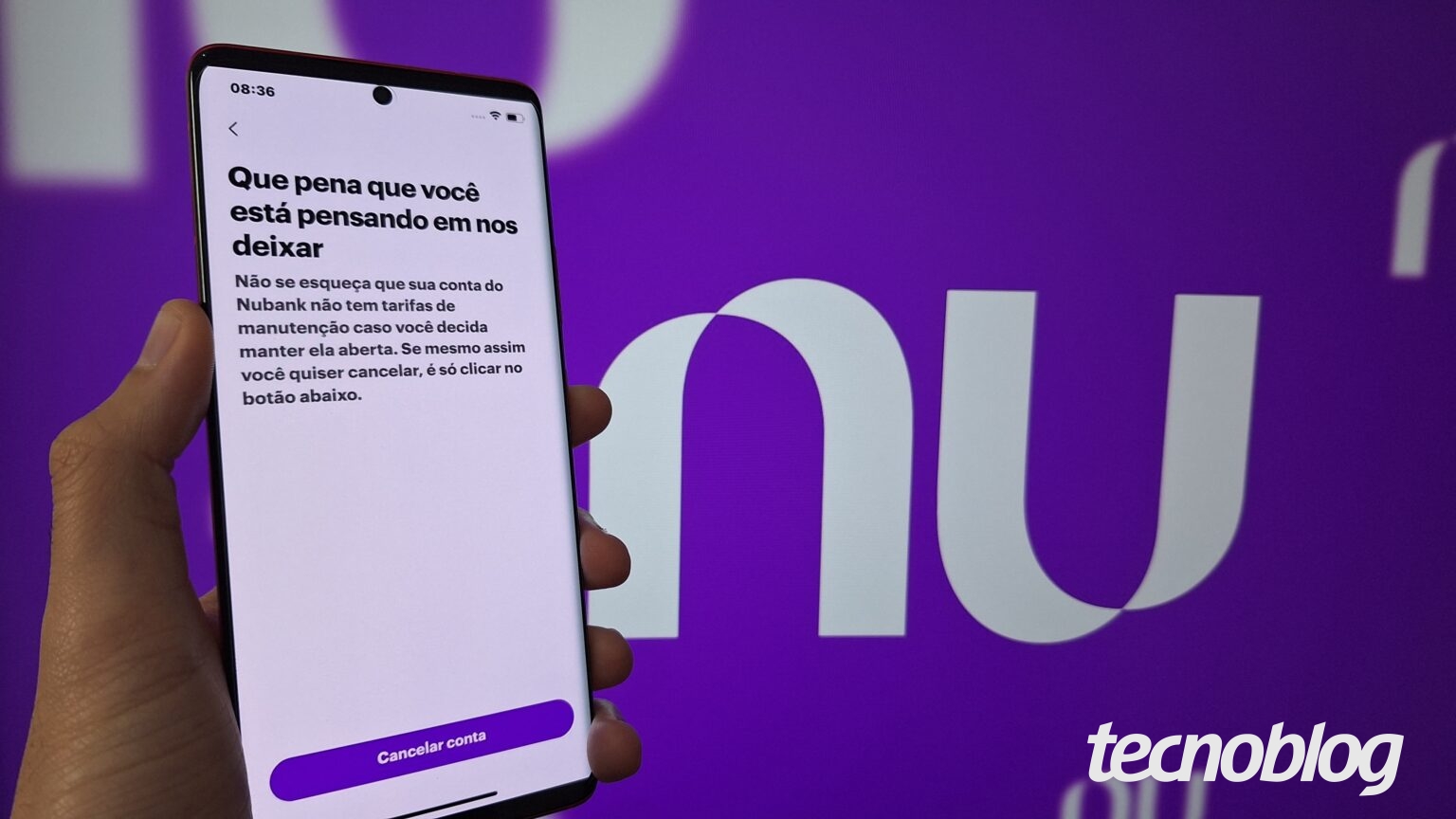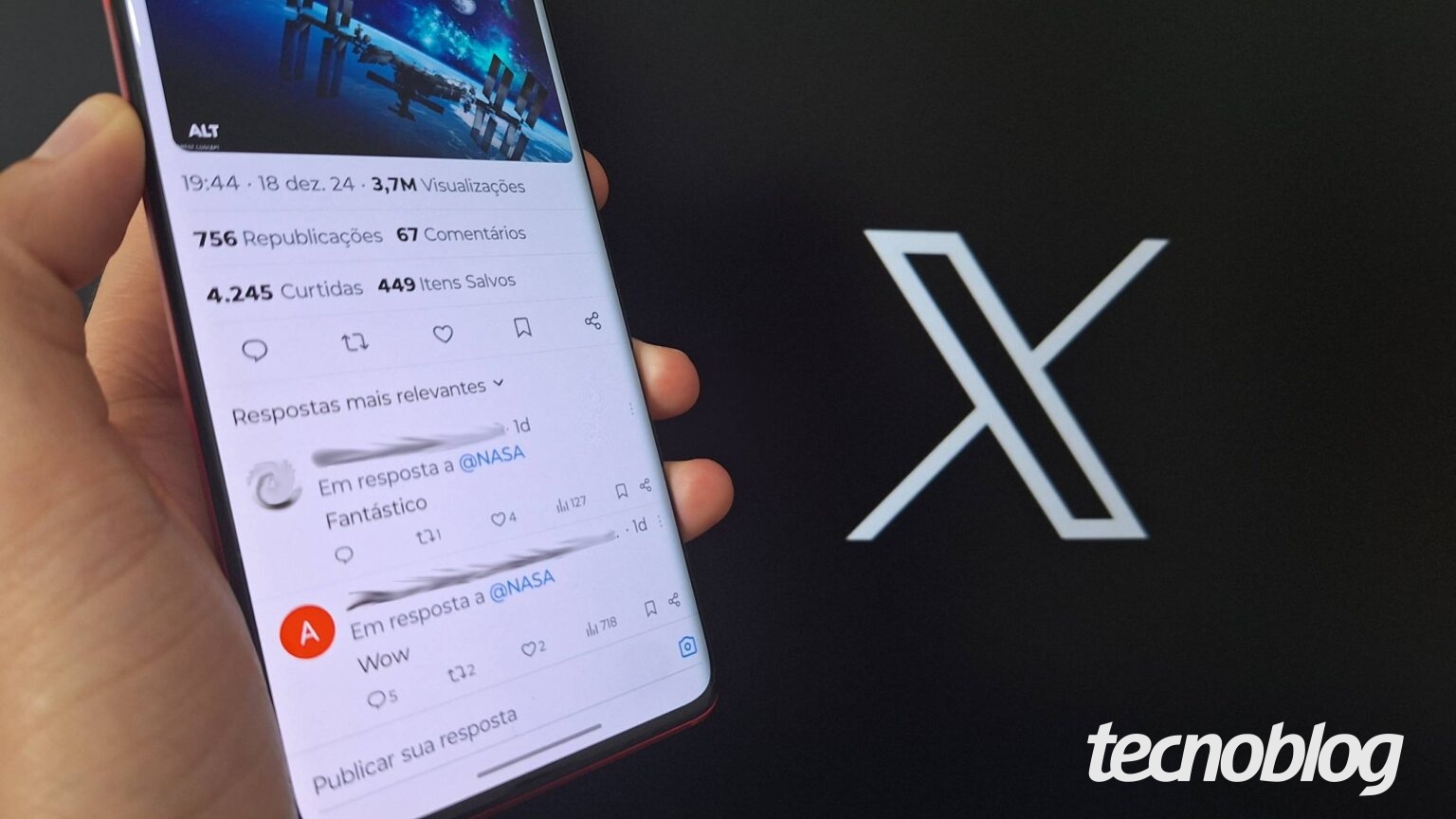Como enviar uma foto ou vídeo de visualização única no WhatsApp
Para enviar uma foto ou vídeo de visualização única no WhatsApp, é necessário utilizar o recurso de visualização única durante o envio da mídia. Esse processo também pode ser aplicado no envio de vídeos. O conteúdo enviado como visualização única será exibido na conversa do WhatsApp com o símbolo “1” e sem qualquer tipo de prévia da mídia. Após a visualização, a mensagem exibirá a nota “mensagem aberta”. No entanto, devido às Políticas de Privacidade do WhatsApp, não é possível salvar, encaminhar ou abrir novamente as mídias de visualização única.
A seguir, explicaremos como enviar uma mensagem de visualização única pelo celular (Android ou iPhone) ou pelo computador (via WhatsApp Web ou WhatsApp Desktop para Windows).
Como enviar uma mensagem de visualização única pelo celular:
1. Inicie o aplicativo do WhatsApp no seu dispositivo móvel (iPhone ou Android).
2. Abra a conversa desejada para enviar a foto ou vídeo temporário.
3. Toque no ícone de câmera no chat do WhatsApp.
4. Faça uma captura ou carregue a mídia da galeria.
5. Toque no ícone de visualização única (símbolo “1”) e faça o envio.
É importante lembrar que o mesmo processo pode ser aplicado tanto no iPhone quanto nos dispositivos Android.
Como enviar uma mensagem de visualização única pelo computador:
O processo a seguir pode ser feito tanto pelo WhatsApp Web quanto pelo WhatsApp Desktop para Windows. Não é possível enviar mensagens de visualização única pelo WhatsApp Desktop para macOS.
1. Abra o WhatsApp Web ou o WhatsApp Desktop.
2. Faça login no WhatsApp Web ou inicie o aplicativo do WhatsApp Desktop para Windows.
3. Abra a conversa desejada no WhatsApp.
4. Clique no ícone de clipe para carregar uma mídia pela opção “Fotos e vídeos” ou faça uma nova captura na opção “Câmera”.
5. Carregue a foto ou vídeo salvo no seu computador.
6. Clique no símbolo “1” para adicionar a visualização única e, em seguida, clique na seta de compartilhamento para enviar a mídia.
É importante destacar que esse processo pode ser realizado tanto no WhatsApp Web quanto no WhatsApp Desktop para Windows.
É possível enviar mensagens de áudio com visualização única no WhatsApp. Para isso, é necessário iniciar uma gravação, arrastar o ícone do microfone para cima para travar a gravação e tocar no símbolo “1” exibido acima do botão de envio.
Quanto à recuperação de uma mensagem de visualização única que expirou, infelizmente, não é possível recuperá-la após a visualização do conteúdo. Uma alternativa é solicitar que o autor da mensagem reenvie o conteúdo para uma nova visualização.
Em relação à possibilidade de abrir uma mensagem de visualização única mais de uma vez, isso é possível através de um backup das conversas do WhatsApp feito antes de abrir a mensagem de visualização única. Ao reconfigurar a conta com o backup do WhatsApp, é possível restaurar a mensagem de visualização única e abri-la novamente, mesmo que o conteúdo já tenha sido visualizado.
Não é permitido tirar um print da mensagem de visualização única do WhatsApp devido às Políticas de Privacidade da plataforma, uma vez que o conteúdo da mensagem é confidencial. Se for necessário salvar a foto de visualização única, uma alternativa é usar outro dispositivo para capturar a imagem da tela do aparelho principal, sempre pedindo permissão ao autor do envio.
Por fim, é importante destacar a diferença entre a visualização única e as mensagens temporárias no WhatsApp. As mensagens de visualização única são limitadas ao envio de fotos, vídeos e mensagens de voz que podem ser abertas apenas uma vez. O conteúdo dessas mensagens fica indisponível após a visualização e não pode ser capturado por print ou gravação de tela. Já as mensagens temporárias podem desaparecer em um período determinado, dependendo da configuração escolhida, permitem capturas de tela, podem ser encaminhadas e guardam mídias no dispositivo.
Fonte: Guia Região dos Lagos